- Autor Abigail Brown [email protected].
- Public 2023-12-17 07:01.
- E modifikuara e fundit 2025-06-01 07:18.
shiriti i formulës është një shirit veglash që shfaqet në krye të spreadsheets të Microsoft Excel dhe Google Sheets; nganjëherë quhet edhe fx bar sepse ajo shkurtore është pranë saj. Ju përdorni shiritin e formulës për të futur një formulë të re ose për të kopjuar një formulë ekzistuese; përdorimet e tij përfshijnë gjithashtu paraqitjen dhe modifikimin e formulave. Shiriti i formulës shfaq:
- Teksti ose të dhënat e numrave nga qeliza aktuale ose aktive.
- Formulat në qelizën aktive (në vend të përgjigjes së formulës).
- Sfera e qelizave që përfaqësojnë një seri të dhënash të zgjedhura në një grafik Excel.
Për shkak se shiriti formula shfaq formulat e vendosura në qeliza dhe jo rezultatet e formulave, është e lehtë të gjesh se cilat qeliza përmbajnë formula vetëm duke klikuar mbi to. Shiriti i formulës zbulon gjithashtu vlerën e plotë për numrat që janë formatuar për të treguar më pak shifra dhjetore në një qelizë.
Këto udhëzime zbatohen për versionet e Excel 2019, 2016, 2013, 2010 dhe Excel për Microsoft 365.
Redaktimi i formulave, grafikëve dhe të dhënave
shiriti i formulave mund të përdoret gjithashtu për të modifikuar formulat ose të dhëna të tjera të vendosura në qelizën aktive duke klikuar mbi të dhënat në shiritin e formulave me kursorin. Mund të përdoret gjithashtu për të modifikuar intervalet për seritë individuale të të dhënave që zgjidhen në një grafik Excel.
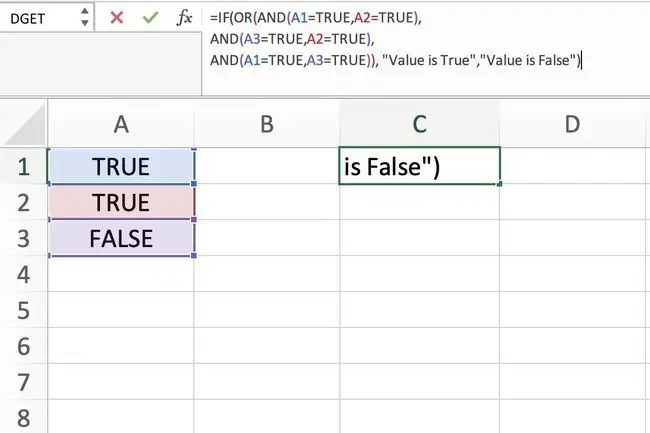
Zgjerimi i shiritit të formulës Excel
Kur punoni me futje të gjata të të dhënave ose formula komplekse, mund të zgjeroni shiritin e formulave në Excel në mënyrë që të dhënat të mbështillen në shumë rreshta. Nuk mund ta rrisësh madhësinë e shiritit të formulave në Fletët e Google.
Për të zgjeruar shiritin e formulës në Excel:
- Rrih treguesin e miut afër fundit të shiritit të formulës derisa të ndryshojë në një shigjetë vertikale, shigjeta me dy koka.
- Shtypni dhe mbani shtypur butonin l eft të miut dhe tërhiqni poshtë për të zgjeruar shiriti i formulës.
Përndryshe, shkurtore e tastierës për zgjerimin e shiritit të formulës është:
Mund të shtypni dhe lëshoni çdo tast në të njëjtën kohë, ose mbani të shtypur së pari butonat Ctrl dhe Shift dhe më pas shtypni çelës U. Për të rivendosur madhësinë e paracaktuar të shiritit të formulës, shtypni të njëjtin grup çelësash për herë të dytë.
Formulat ose të dhënat në shumë rreshta
Pasi të keni zgjeruar shiritin e formulave të Excel, hapi tjetër është të mbështillni formulat ose të dhënat e gjata në rreshta të shumtë. Në shiritin e formulës, kliko për të vendosur pikën tuaj të futjes, më pas shtypni Alt + Enter në tastierë.
Formula ose të dhënat nga pika e ndërprerjes e tutje kalojnë në rreshtin tjetër në shiritin e formulave. Përsëritni hapat për të shtuar pushime shtesë nëse është e nevojshme.
Shfaq/Fshihe shiritin e formulës
Për të shfaqur ose fshehur shiritin e formulave në Excel ose Google Sheets:
-
Excel: Klikoni në skedën Shiko të shiritit.
Fletët Google: Klikoni në opsionin e menysë Shiko.
-
Excel: Kontrolloni ose zgjidhni opsionin Shirti i formulës.
Fletët e Google: Nëse opsioni Shirti i formulës ka një kontroll pranë tij, atëherë ai është i dukshëm; nëse nuk ka kontroll, atëherë ai është i fshehur. Klikoni në opsionin Shirti i formulës dhe për të shtuar ose hequr shenjën e kontrollit.
-
shiriti i formulës duhet të vendoset tani në dukshmërinë që keni zgjedhur.

Image
Parandaloni shfaqjen e formulave
Mbrojtja e fletës së punës së Excel përfshin një opsion që parandalon shfaqjen e formulave në qelizat e kyçura në shiritin e formulave. Ju mund ta përdorni këtë veçori për të parandaluar përdoruesit e tjerë që të modifikojnë formulat në një fletëllogaritëse të përbashkët. Fshehja e formulave është një proces me dy hapa. Së pari, qelizat që përmbajnë formulat fshihen dhe më pas zbatohet mbrojtja e fletës së punës.
Derisa të kryhet hapi i dytë, formulat mbeten të dukshme në shiritin e formulave.
Së pari, fshihni qelizat që përmbajnë formulat:
- Zgjidhni vargun e qelizave që përmbajnë formulat që dëshironi të fshehni.
-
Në skedën Home të shirit, klikoni në opsionin Format për t'u hapur menyja rënëse.
- Në meny, klikoni në Format Cells për të hapur kutinë e dialogut Format Cells.
- Në kutinë e dialogut, klikoni në skedën Mbrojtje.
- Zgjidh kutinë e zgjedhjes Hidden.
- Klikoni OK për të zbatuar ndryshimin dhe për të mbyllur kutinë e dialogut.
Tjetra, aktivizoni mbrojtjen e fletës së punës:
- Në skedën Home të shirit, klikoni në opsionin Format për t'u hapur menyja rënëse.
- Klikoni në Mbrojtja e fletës në fund të listës për të hapur kutinë e dialogut Mbrojtja e fletës.
- Kontrollo ose zgjidh opsionet e dëshiruara.
- Klikoni OK për të aplikuar ndryshimet dhe për të mbyllur kutinë e dialogut.
Në këtë pikë, formulat e zgjedhura nuk do të jenë të dukshme në shiritin e formulave.
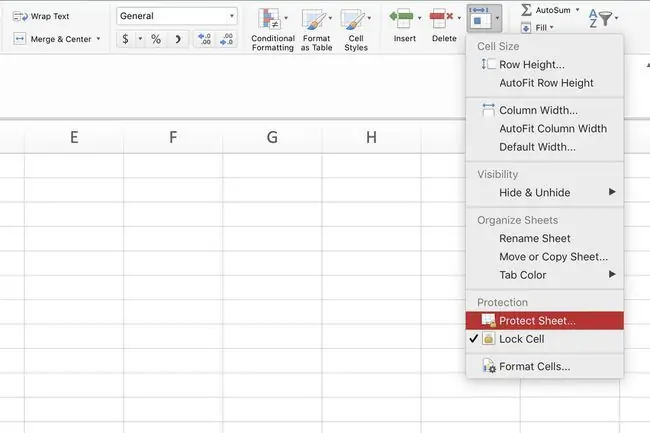
Ikonat e shiritit të formulës në Excel
Ikonat X, ✔, dhe fx të vendosura pranë shiritit të formulës në Excel bëjnë si më poshtë:
- X - Anulo modifikimet ose futjen e pjesshme të të dhënave në qelizën aktive.
- ✔ - Përfundoni futjen ose modifikimin e të dhënave në qelizën aktive (pa zhvendosur theksimin e qelizës aktive në një qelizë tjetër),
- fx - Siguroni një shkurtore për futjen e funksioneve në qelizën aktive duke hapur kutinë e dialogut Fut funksionin kur klikohet.
Ekuivalentët e tastierës për këto ikona, përkatësisht, janë:
- Çelësi Esc - Anulon redaktimet ose futjen e pjesshme të të dhënave.
- Tasti Enter - Përfundon futjen ose modifikimin e të dhënave në qelizën aktive (duke lëvizur theksimin e qelizës aktive në një qelizë tjetër).
- Shift + F3 - Hap kutinë e dialogut Insert.
Redaktimi në shiritin e formulave me tastet e shkurtoreve
Tasti i shkurtoreve të tastierës për modifikimin e të dhënave ose formulave është F2 për Excel dhe Google Sheets - si parazgjedhje, kjo lejon modifikimin në qelizën aktive. Në Excel, mund të çaktivizoni aftësinë për të redaktuar formulat dhe të dhënat në një qelizë dhe të lejoni modifikimin vetëm në shiritin e formulave.
Për të çaktivizuar redaktimin në qeliza:
- Klikoni në skedën File të shirit për të hapur menynë rënëse.
- Klikoni në Opsionet në meny për të hapur kutinë e dialogut Opsionet e Excel.
- Klikoni në Advanced në panelin e majtë të kutisë së dialogut.
- Në seksionin Opsionet e redaktimit të panelit të djathtë, zgjidhni opsionin Lejo modifikimin drejtpërdrejt në qelizën.
- Klikoni OK për të zbatuar ndryshimin dhe për të mbyllur kutinë e dialogut.
Fletët e Google nuk e lejojnë redaktimin e drejtpërdrejtë në shiritin e formulave duke përdorur F2.






